اختر أفضل مسجل شاشة بتنسيق GIF لتسجيل GIF [متصل وغير متصل]
إنها حقيقة أن صور GIF بسيطة ولكنها سهلة الوصول إلى تنسيق الملفات عبر الويب. حجم ملف GIF صغير جدًا لدرجة أنه أصبح أحد أكثر الطرق فعالية لإرسال الفيديو أو الصور المتحركة عبر الإنترنت. أثناء مشاهدة فيلم ، وجدت مشهدًا رائعًا عن الفيلم الذي تشاهده وتريد مشاركته مع أصدقائك أو أحبائك أو عائلتك. لكن معظم مسجلات الشاشة بصيغة MP4 و MOV والتي تعد واحدة من أكبر تنسيقات حجم الملفات. ليس جديدًا بالنسبة لنا أن نقل هذا النوع من تنسيقات الملفات سيستغرق ساعة أو أكثر ويفشل في معظم الأحيان بسبب انقطاع الإنترنت أو في حالات أخرى ، يصبح التنسيق غير متاح لأن ليس كل مشغل الوسائط المحلي يدعم كل التنسيقات.
أثناء التمرير من الويب والبحث عن حل ، تصادف صور GIF. تنسيق الملف هذا أصغر حجمًا ويسهل مشاركته. لذا ، أنت تفكر في ما هو الأفضل مسجل GIF يجب أن تستخدمه لتسجيل المشهد في الفيلم الذي تشاهده. تتحدث القائمة أدناه عن بعض أدوات تسجيل GIF الشائعة التي قد تصادفها بالفعل على الويب أو لا. تابع القراءة أدناه لمعرفة ما هي هذه الأدوات وكيفية استخدام هذه الأدوات لالتقاط تنسيق GIF متحرك.

الجزء 1. أفضل الخصائص التي يجب أن يتمتع بها مسجل GIF
قبل أي شيء آخر ، يعد اختيار أفضل مسجل شاشة أمرًا ضروريًا. ولكن ربما تتساءل ما الذي يجب أن تعطي الأولوية عند اختيار ملف مسجل GIF؟ تمنحك القائمة أدناه فكرة عن الخصائص التي يجب أن يتمتع بها المسجل الرائع.
● يجب أن يكون سهل الاستخدام - اختر منتجًا لن يسبب لك مشكلة في التسجيل.
● ودية الميزانية - سيشمل هذا فقط إذا كانت الأداة هي أداة الدفع مقابل الاستخدام. لا بأس في أن تكون غير مكلف بدلاً من إنفاق أموالك على شيء يمكن أن توفره نسخة متميزة رخيصة. إنها حقيقة أن الأداة المتميزة توفر أفضل ناتج. سيكون هذا مهمًا فقط لأداة الدفع مقابل الاستخدام. لذلك ، يجب ألا تقلق الأدوات المجانية عبر الإنترنت أو غير المتصلة بالإنترنت بشأن هذا الأمر.
● توافر البرنامج - في هذه الحالة إذا قمت بتغيير جهاز الكمبيوتر الخاص بك إلى Mac أو العكس. لست بحاجة إلى التكيف مع مسجل جديد. لذلك ، لا بد من اختيار ملف مسجل شاشة GIF وهو متاح على جميع المنصات. أيضًا ، لتقليل المتاعب وإذا قاموا بإجراء تغييرات ، فمن المرجح أن يكون الأمر بسيطًا مثل الاسم ولكن ليس الواجهة بأكملها.
● لا توجد برامج ضارة أو فيروسات - قد ينطبق هذا على الإنترنت وغير متصل. يجب أن يوفر لك كل برنامج أفضل تسجيل مع أفضل أمان أيضًا. لتجنب فقدان البيانات وتسرب البيانات.
على الرغم من أن هذه هي الخصائص البسيطة التي يجب أن يوفرها المُسجل ، إلا أن تفرد الأداة التي قد تختارها موجود في القائمة أدناه. ابحث عن الفرق بين كل أداة واختر أفضل مسجل GIF من القائمة للتسجيل الخاص بك.
الجزء 2. أفضل مسجلات GIF عبر الويب
1. FVC مسجل شاشة مجاني

أفضل طريقة لمشاركة اللحظة هي تسجيلها وأفضل طريقة لتسجيل مشهد أو حدث على شاشتك هي FVC مسجل شاشة مجاني. تتيح هذه الأداة مفتوحة المصدر للمستخدم التسجيل بمساعدة الإنترنت. إذا كان هناك اتصال بالإنترنت ، فيمكنك استخدام هذه الأداة. أيضًا ، يتميز بتنسيق الملف الأساسي ، وبرنامج الترميز ، وما إلى ذلك ، على الرغم من أنه خفيف الوزن مسجل GIF عبر الإنترنت بالنسبة لأجهزة الكمبيوتر الشخصية وأجهزة Mac ، فإنها توفر لك فرصة رائعة للقيام بالمزيد من التسجيل دون أي حد وعلامة مائية. لتقديم كيفية استخدام الأداة عليك اتباع هذه الخطوة.
الخطوة 1. فوق هذا حلقة الوصل المقدمة للذهاب إلى صفحة الويب الرئيسية.
الخطوة 2. سيظهر موقع مثل هذا على شاشتك. انقر على ابدأ التسجيل و السماح لتشغيل الأداة عبر الإنترنت.
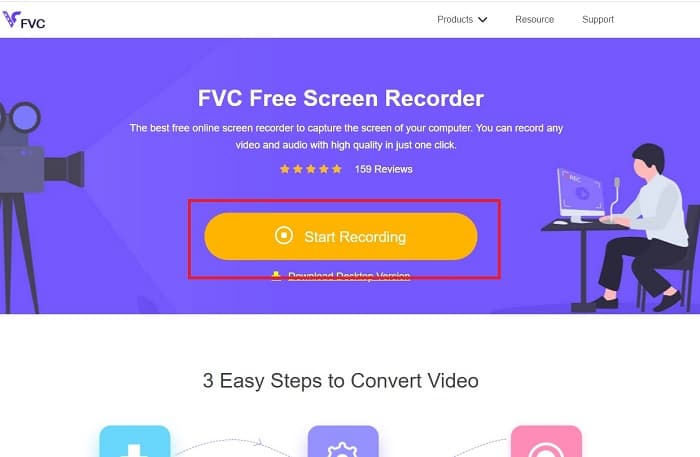
الخطوه 3. سيظهر شريط أدوات عائم على شاشتك. اضغط على أيقونة الترس للانتقال إلى الإعدادات وتغيير تنسيق الفيديو والإعدادات الأخرى إذا لزم الأمر. انقر حسنا لحفظ التعديل.
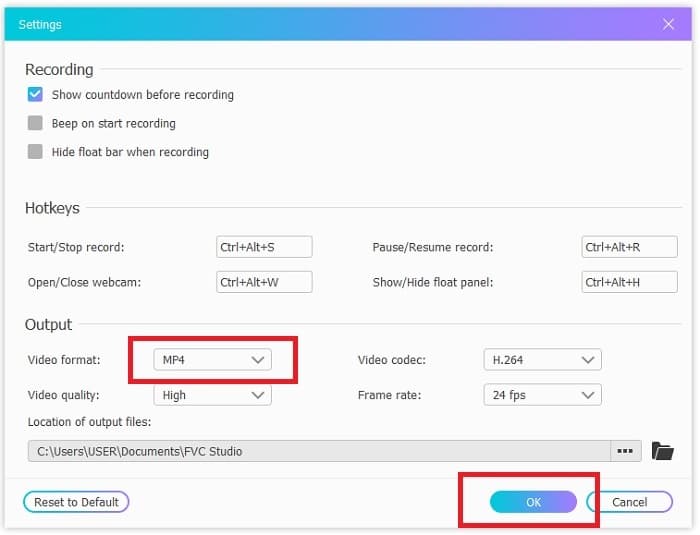
الخطوة 4. اضبط منطقة التسجيل أو انقر فوق شاشة كاملة للعرض الكامل. لا يتم تضمين مكبر الصوت والميكروفون في إنشاء صور GIF لأنه لا يتم توفير أصوات. ولكن يمكنك إضافة وجهك عن طريق فتح ملف كاميرا ويب. إذا كنت مستعدًا لبدء التسجيل ، فانقر فوق REC زر للبدء.
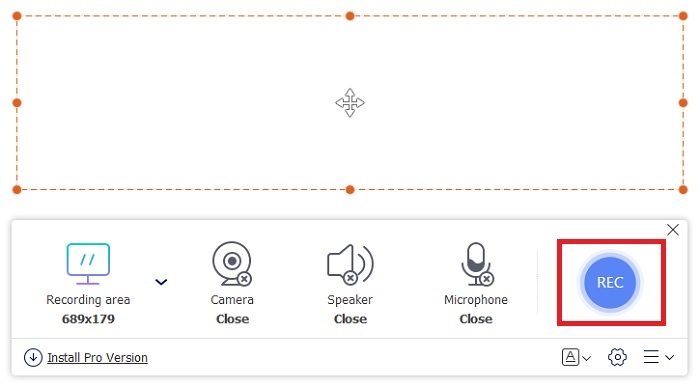
الخطوة الخامسة. لإنهاء التسجيل ، انقر فوق مربع زر للتوقف. أيضًا ، يمكنك التحقق من التسجيل النهائي الذي أجريته في ملف قائمة التاريخ.
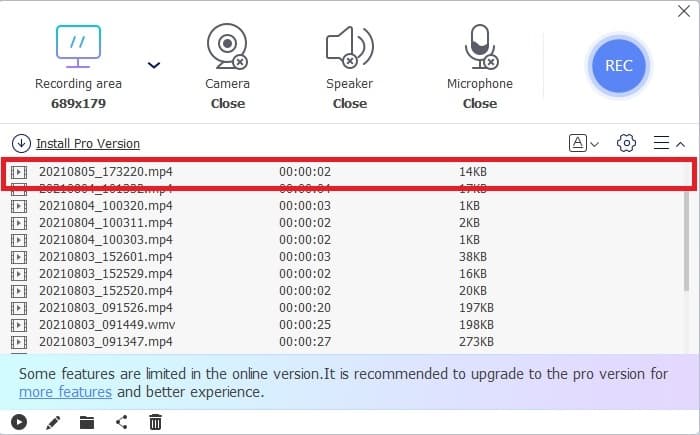
2. FVC شاشة مسجل
إذا كانت أداة FVC المجانية عبر الإنترنت توفر لك صرخة الرعب. ثم فقط عن طريق تثبيت هذا أفضل GIF المسجل - سوف يمنحك FVC Screen Recorder عامل الإبهار الذي تتوق إليه دائمًا. ما الذي توفره هذه الأداة والذي سيعطي عامل الإبهار؟ إنه ليس فقط لتسجيل صور GIF. كما أنه يوفر تسجيل الفيديو والصوت وتسجيل اللعب المذهل. ولكن هذه هي الميزة الثانوية لهذه الأداة ، فهي تنتج أيضًا تنسيقات إخراج مختلفة مثل MP4 و GIF و MOV وغير ذلك الكثير.
ميزة أخرى لها هي ميزة قفل الشاشة ، هذه هي الميزة الفريدة لهذه الأداة حتى أن المسجل ذو الوزن الثقيل مثل Bandicam لا يمكنه توفير هذه الميزة. قم بالتسجيل ولقطات الشاشة بتنسيق GIF دون إظهار الأداة نفسها. يوفر FVC Screen Recorder الجنيه لملك الجنيه في التسجيل. لذلك ، بغض النظر عما تقوم بتسجيله ، يمكن لهذا المسجل تسجيله. لمعرفة كيفية استخدام هذه الأداة ، اتبع هذه الخطوات البسيطة حول طريقة نجاح تسجيل GIF.
الخطوة 1. نقدم لك هنا مثبت الأداة. اختر من بين نظامي التشغيل المتاحين. قم بتثبيت الأداة في محرك الأقراص الثابتة الخاص بك وقم بتغيير التفضيلات بناءً على احتياجاتك وانقر فوق ينهي للحفظ.
الخطوة 2. اختر ال آلة تسجيل الفيديو لتسجيل ما يظهر على شاشتك. الخيارات المتاحة مثل مسجل الصوت ومسجل اللعب ضرورية لاستخدامها لاحقًا.
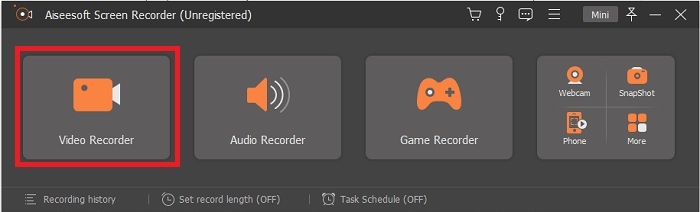
الخطوه 3. سيظهر شريط الأدوات العائم على شاشتك. انقر فوق زر الترس للانتقال إلى الإعداد وفي ملف انتاج | قم بتغيير التنسيق إلى GIF أو أي شيء تريد استخدامه. لحفظ التكيف انقر فوق حسنا المضي قدما.
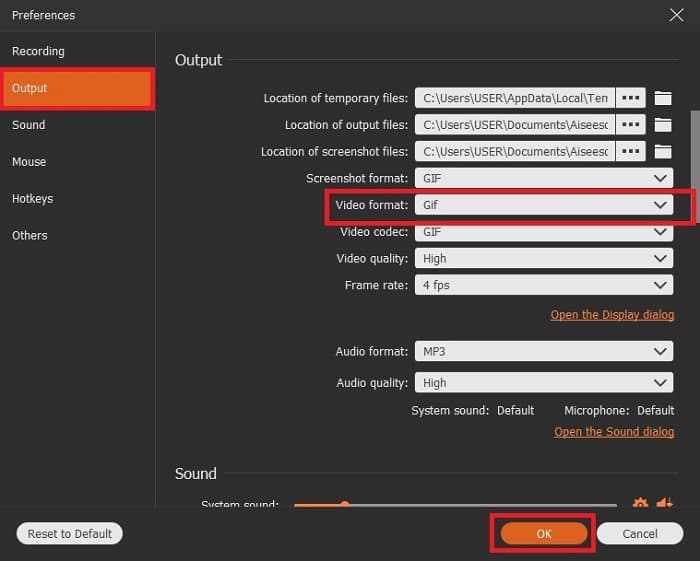
الخطوة 4. في شريط الأدوات الرئيسي. اضبط نسبة الشاشة أو إذا كنت تريد عرضًا كاملاً ، فانقر فوق شاشة كاملة. لا يهم تسجيل الصوت بتنسيق GIF والميكروفون. ولكن يمكنك أن تضيف كاميرا ويب لإظهار رد فعلك. إذا كنت جاهزًا بالفعل ، فانقر فوق مستدير زر لبدء التسجيل.
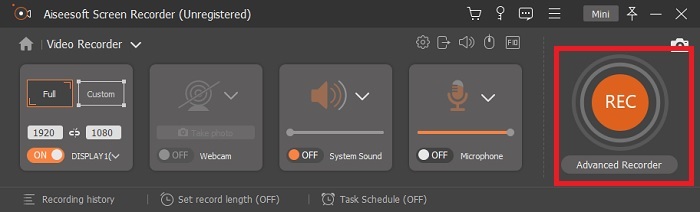
الخطوة الخامسة. إذا تم التسجيل بالفعل ، يمكنك الآن النقر فوق زر المكعب للإيقاف. انقر على حفظ و التالى لحفظ التقدم. لمراجعة ملف GIF ، قم بتسجيله مبكرًا ، انقر فوق ثلاثة اصطف أيقونة ، وسوف ينتقل سجل التسجيل إلى شاشتك.
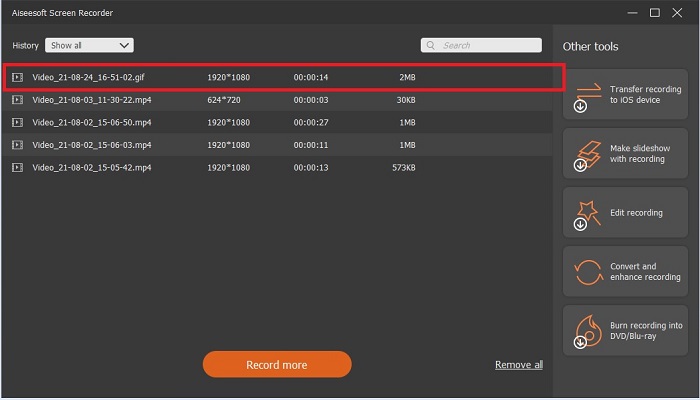
3. ScreenToGif
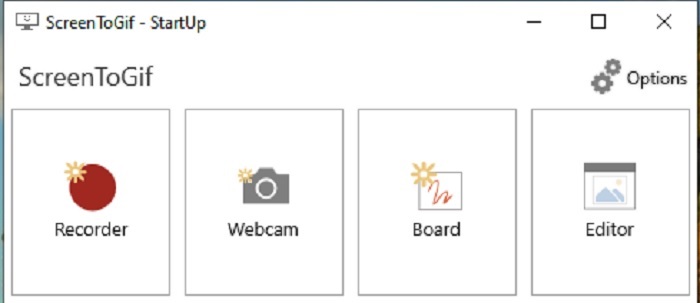
هذه الأداة قابلة للتنزيل مسجل GIF لأجهزة Mac و PC إصداران مختلفان: المثبت والمحمول. اختر بين الاثنين على ما تريد تنزيله. ولكن هناك حالات قد تواجه فيها بعض الأخطاء الطفيفة أثناء تشغيل الأداة. والتنسيق الوحيد المتاح في هذه الأداة هو .gif للإخراج النهائي. لذلك ، إذا كنت ترغب في تنسيق آخر ، فلن تتمكن هذه الأداة من توفيره. ولكنه أيضًا مجاني للاستخدام ، لذا إذا كنت تريد تسجيل صور GIF ، فيمكنك استخدام هذه الأداة. لكن الواجهة والأداة الخاصة بها ضعيفة بعض الشيء بسبب الخلفية البيضاء لها. يبدو مملاً ولكن يمكنه القيام بالعمل.
4. جيازو
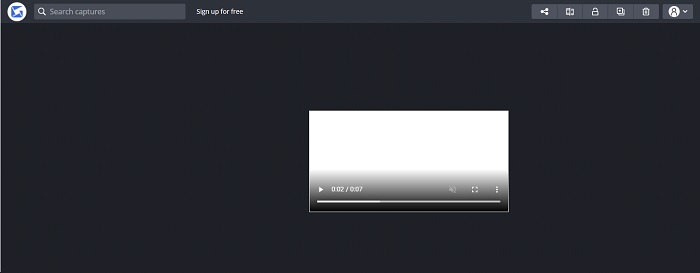
هذا هو واحد من أفضل مسجلات GIF للنوافذ. Gyazo هو برنامج مخصص لتسجيل صور GIF. على الرغم من أنه بعد التثبيت ، سيتم تنزيل 3 أدوات تلقائيًا في وحدة التخزين الخاصة بك. إنها جزء من الأداة ولكنها تختلف عن بعضها البعض وتعمل أيضًا. هذه الأدوات الثلاثة هي Gyazo و Gyazo GIF و Gyazo Replay. يقتصر تسجيل ملف GIF في Gyazo GIF على 7 ثوانٍ. لذلك ، إذا كان التسجيل الخاص بك أكثر من 7 ثوانٍ ، فهذا ليس الأفضل. أيضًا ، لن يتم تنزيل الفيديو المحفوظ تلقائيًا في وحدة التخزين الخاصة بك. سيتم فتح علامة تبويب جديدة في محرك البحث الخاص بك وستحتاج إلى تنزيلها. سيعتمد تنزيل الإخراج النهائي على اتصالك بالإنترنت ، لذا احذر منه.
5. التسجيل!
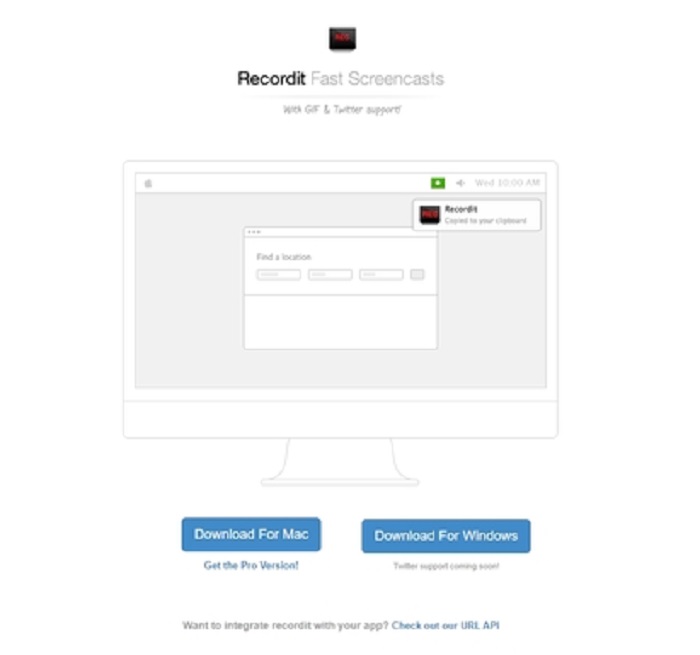
أداة أخرى تستخدم لإنشاء صور GIF هي RecordIt! ، الأفضل مسجل GIF لنظام التشغيل mac. تحتوي هذه الأداة أيضًا على برنامج Windows. لكن مشكلة هذه الأداة هي تثبيتها. بعد كل الإعداد ، قد تواجه بعض الصعوبات في تثبيته على برنامجك. هذا أمر طبيعي لأنه إذا لم تقم بتحديث التطبيقات في الإعداد الخاص بك ، فلن يتم تنزيل الأداة مطلقًا. ولكن هناك خيار ولكنه قد يلحق الضرر بسطح المكتب لديك. يمكنك النقر فوق "تجاهل" للتنزيل وتجاهل جميع الإخطارات. لذا ، قم بتنزيله على مسؤوليتك الخاصة ، على الرغم من أن الأداة تحتوي على إعلانات عليها ، واحذر أيضًا من الإعلانات لأن بعضها غير مقيد. علاوة على ذلك ، فهو يوفر إصدارًا احترافيًا مع إزالة الإعلانات وإضافة ميزات أخرى أيضًا.
الجزء 3. أسئلة وأجوبة حول مسجل GIF
هل يمكنني تحويل GIF إلى تنسيق MOV؟
نعم ، يمكنك تحويل GIF إلى تنسيق MOV بمساعدة محول الفيديو عبر الإنترنت مثل FVC Free Online Video Converter.
ما هي الأنواع المختلفة من صور GIF؟
هناك 5 صور GIF: إعادة تشغيل GIFs ، و Reaction GIF ، و Cinema Graph ، و Perfect loop ، و Technical GIF. كل هذه يمكن أن تكون قائمة على الرسوم المتحركة ، والفيديو ، والملصقات.
ما هي البدائل الأخرى لصور GIF؟
على الرغم من إنشاء صور GIF لأكثر من 30 عامًا. هناك بعض المنافسين على الويب ينتجون صورًا متحركة بالإضافة إلى صور GIF. هذه هي أفضل البدائل لصور GIF المتحركة: APNG و WebP و AVIF و MNG و FLIF.
خاتمة
لقد وصلنا إلى نهايته ، يقال أن كل قصة رائعة تنتهي دائمًا بخاتمة رائعة. لاستنتاج التفاصيل أعلاه ، صور GIF يعرض عاطفة معبرة تجاه المتلقي. لكن ليست كل مقاطع الفيديو التي تريدها ليست بتنسيق GIF. بدلاً من انتظار إنشاء صورة GIF ، لماذا لا تنشئ واحدة؟ بمساعدة الأفضل مسجل GIF وهو مسجل شاشة FVC. تتيح هذه الأداة للمستخدم تسجيل صورة GIF وإضافة لمستك الشخصية. إذا كنت لا تزال تتساءل عما يجب عليك استخدامه ، فمن الضروري إعادة قراءة أفضل الخصائص وكل هذه الخصائص تنتمي إلى الخاصية المختارة وهي FVC Screen Recorder.



 محول الفيديو النهائي
محول الفيديو النهائي مسجل الشاشة
مسجل الشاشة


